Nachdem Sie die Importdaten geeignet angepasst haben, müssen nun die Importdaten geeigneten IBIZA-Daten zugeordnet werden. Dazu stehen vier Registerkarten zur Verfügung. Auf allen vier Karten können Sie Daten zuordnen.

Zunächst ist die erste Registerkarte ausgewählt, weil hier die Zuordnung der Schlüsseldaten erfolgen muss. Unabhängig davon, welche Daten Sie importieren wollen, müssen Sie die Zuordnung der Schlüsselwerte vornehmen. Sie werden daran erinnert, wenn Sie diese Zuordnung nicht durchgeführt haben.
Drei Felder sind zu Beginn rot markiert. Es sind genau die drei Felder, die zunächst als Schlüssel dienen sollen.
IBIZA erkennt anhand dieser Schlüsselwerte, ob es eventuell in den IBIZA-Daten bereits einen Schüler gibt, der dieselben Schlüsselwerte aufweist.
Diese drei Merkmale sind voreingestellt, weil man in der Regel davon ausgeht, dass ein Schüler anhand dieser drei Merkmale eindeutig identifiziert werden kann. Das Programm SchILD beispielsweise verwendet stets diese Merkmale zur Identifizierung. Sie können selbstverständlich andere Schlüssel auswählen.
Der Schlüssel „Name, Vorname“ ist als Unterscheidungsmerkmal zwischen verschiedenen Schülern nicht so sehr geeignet, weil es durchaus zwei verschiedene Schüler gleichen Namens geben kann. Dennoch kann es Importdaten geben, in denen nur diese Schlüsselwerte zur Verfügung stehen.
Der Schlüssel „Kennung“ ist wohl der sicherste, wenn man davon ausgehen kann, dass jedem Schüler eine eindeutige Kennung (z.B. Personalnummer) zugeordnet ist.
Wenn man Daten ohne Schlüssel importiert, wird aus jedem importierten Datensatz ein neuer Schüler erzeugt. Auch Schüler, die bereits im Datenbestand sind, werden erneut importiert. Eine Zuordnung weiterer Daten zu bereits vorhandenen Schülern („Nachtanken“), ist damit auch nicht möglich.
Sie ordnen die Import-Daten geeigneten IBIZA-Datenfeldern zu, indem Sie aus der Liste der Importdaten die passende Zeile per „Drag and Drop“ in ein Feld in der Übersicht der IBIZA-Daten bewegen.
Alle zugeordneten Felder werden gelb unterlegt dargestellt.
Sie können aber auch einzelne Felder mit Festdaten befüllen. Hier z.B. das Eintrittsdatum und den Eintrittsjahrgang. Diese Daten werden dann beim Import für alle Schüleinnen und Schüler gleich übernommen.
Wenn Sie mit den Pfeiltasten durch die Daten der Importdatei blättern, sehen Sie in den gelben Feldern die jeweils aktuellen Daten aus dem aktuellen Datensatz. In den Feldern mit Festdaten bleiben die Daten konstant. Auf diese Weise können Sie stichprobenartig prüfen, ob auch für die anderen Datensätze die Daten korrekt zugewiesen sind.
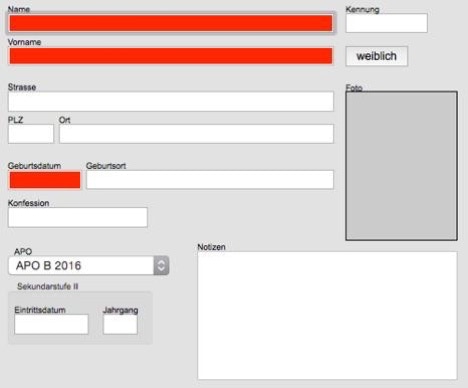
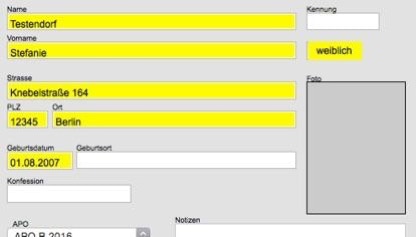
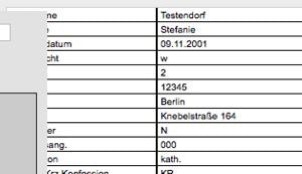
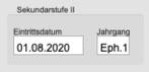
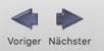
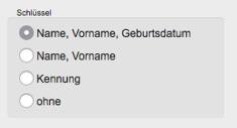

Zum Import von Fremdsprachen wählen Sie die entsprechende Registerkarte.
Zuvor müssen Sie aber auf der Registerkarte „Basisdaten“ die Schlüsselwerte (z.B. Name, Vorname, Geburtsdatum) zuordnen. Nur so ist erkennbar, wem die Daten über belegte Fremdsprachen zuzuordnen sind. Jeder Datensatz muss also diese Schlüsselwerte enthalten.
Danach können Sie die vorhandenen Fremdsprachendaten per Drag and Drop zuordnen und die Eintragung kann danach auf der Registerkarte beispielsweise wie folgt aussehen:
Sie können einzelne Eintragungen mit Festdaten belegen. Hier ist z.B. Klasse 9 als letzte Klasse in der Sekundarstufe I eingetragen worden.
Wenn die entsprechenden Daten in der Importdatei fehlen, können Sie auch ein Fach komplett als Festdaten z.B. Englisch eintragen, weil ihre Schüler alle dieses Fach in der Sekundarstufe I belegt haben.
Wenn die Importdaten Informationen enthalten, die IBIZA nicht kennt oder mit denen es nichts anfangen kann, werden Sie darauf hingewiesen. Das können zum Beispiel Fächer sein, die in den Einstellungen für die Sekundarstufe I nicht vorgesehen sind oder Kürzel, die IBIZA nicht kennt.
Ein Datensatz kann auch Informationen über mehrere Fremdsprachen enthalten. In dem Fall können Sie diese Daten in die vorhandenen Zeilen des Fremdsprachenpanels eintragen. Alle Fremdsprachen, für die im Datensatz Eintragungen existieren, werden dann für den Schüler oder die Schülerin übernommen.
Wenn zu einem Schüler oder einer Schülerin mehrere Datensätze mit unterschiedlichen Eintragungen für Fremdsprachen existieren, werden dem Schüler bzw. der Schülerin entsprechend auch mehrere Fremdsprachen zugeordnet.
So haben Sie auch die Möglichkeit fehlende Daten nachträglich zuzuordnen. Anhand der Schlüssselwerte ist erkennbar, welchem Schüler diese Daten zuzuordnen sind und an dem Fachkürzel der Fremdsprache erkennt IBIZA, ob diese Fremdsprache neu hinzugefügt werden muss oder bereits eingetragen ist und nur neue Daten (z.B. die Note) hinzugefügt werden sollen.
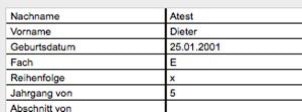



Auf der Registerkarte „Leistungsdaten“ sind die Felder vorgegeben, die importiert werden können.
Dabei ist zu beachten, welche Inhalte möglich sind:

Halbjahr
Fach
Abiturfach
Note
Kursart
Fehlstd
Fehlstd(unent)
- von 1 bis 6 durchnummeriert.
- ein in IBIZA verwendetes Fachkürzel
- eine Zahl von 1 bis 4
- eines der üblichen Notenkürzel
- das Kurszeichen, das in den Einstellungen für die Kursart definiert wurde
- eine beliebige Zahl
- eine beliebige Zahl
Im hier gezeigten Beispiel handelt es sich um Importdaten aus dem Programm LUPO. Für jeden Schüler und jede Schülerin sind mehrere Datensätze in der Importdatei zu finden.
Jeder Datensatz enthält Schlüsselwerte (hier Name, Vorname, Geburtsdatum), die Sie auf der Registerkarte „Basisdaten“ zuordnen müssen. Damit ist erkennbar, wem die Daten über belegte Kurse zuzuordnen sind und aus mehreren Datensätzen werden dem richtigen Schüler mehrere Kurse korrekt zugeordnet.
Im Ergebnis sorgt IBIZA dafür, dass jeder Schüler alle seine Kurse zugeordnet bekommt.
Oft stehen die Importdaten nicht in dem Format zur Verfügung wie IBIZA sie benötigt.
Unterschiedliche Kürzel für gleiche Fächer und andere Semesterbezeichnungen sind einfache Beispiele für solche Probleme. Sie können diese Daten natürlich per Hand z.B. mit Excel in der CSV-Datei ändern, bevor Sie sie für den Import verwenden. Besser ist aber, wenn Sie die Anpassungen direkt beim Import von IBIZA erledigen lassen.
Dabei helfen ihnen Filter, die Sie selbst definieren und hier verwenden können.
Wenn Sie solche Filter definiert haben, können Sie folgendermaßen vorgehen:
Mit einem ctrl-Klick (unter MacOS) oder einem Rechtsklick (unter Windows) öffnen Sie das Filter-Menü für die gewünschte Spalte. Es werden alle Filter angezeigt, die Sie definiert haben.
Wenn Sie beispielsweise für die Spalte „Halbjahr“ im Filter-Menü den Menüpunkt „Halbjahr“ wählen, ändert sich die Anzeige entsprechend der Definition des Filters und Sie können in die hellroten Spalten geeignete Felder aus den Datensätzen der Importdatei einfügen.
Die Daten in der rote Spalte werden dann gemäß der Filtertabelle aus diesen Eingaben ermittelt.
Hier wurden zum Beispiel aus der obigen Importdatei die Felder „Jahrgang“ und „Abschnitt“ verwendet.
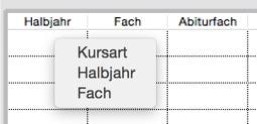


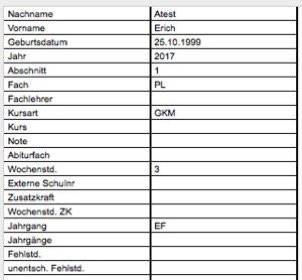

Wenn Sie in den Vorgaben individuelle Textbausteine definiert haben, können Sie auf der Registerkarte „Texte“ auch diese Datenfelder für jeden Schüler mit Importdaten oder mit Festdaten befüllen. Sie ordnen einfach die Import-Daten geeigneten Textbausteinen zu oder Sie tragen für diese Textbausteine Festdaten ein, die dann allen Schülerinnen und Schülern gleich zugeordnet werden.
Für alle Eintragungen gilt:
- Mit einem ALT-Klick können die Eintragungen wieder gelöscht werden.
- Alle Daten für ihre IBIZA-Datei können jederzeit auch nachträglich importiert werden. Sie müssen nur dafür sorgen, dass die Datensätze der Importdatei geeignete Schlüsselwerte enthalten, mit deren Hilfe die neuen Daten den passenden Schülern zugeordnet werden können.
